برای آشنایی با روش فیلتر یا بلاک کردن یک سایت در اندروید می توانید
برای آشنایی با روش فیلتر یا بلاک کردن یک سایت در اندروید می توانید
امروزه با توجه به دسترس بودن اینترنت و تلفن های همراه یا تبلت برای کودکان، نگرانی والدین به جهت استفاده نادرست و مشاهده سایت هایی که دارای محتویات نامناسب اند ، قابل توجه و تامل است.برخی سوالات پیش آمده این است که چگونه یک سایت را در اندروید بلاک کنیم؟ بهترین نرم افزار فیلتر سایت برای اندروید چیست؟و ... .
پیش از این با انتشار مقالات خاموش نشدن صفحه گوشی اندروید ، جلوگیری از آپدیت خودکار برنامه ها در اندروید ، مشکل شناسایی سیم کارت و ... در خدمت شما بوده ایم. حال با توجه به اهمیت موضوع مطرح شده، ما در گروه مشاوره هیواتک ، تصمیم گرفتیم تا با انتشار مقاله ای به معرفی نرم افزار فیلتر سایت برای اندروید و بلاک کردن سایت در اندروید بپردازیم.
معرفی نرم افزار فیلتر کردن سایت ها در اندروید
در راستای معرفی نرم افزار فیلتر کردن سایت ها در اندروید ، از آنجایی که نرم افزارهای مختلفی وجود دارد ما تعدادی از آنها را انتخاب و معرفی می نماییم.
- افزونه Blocksite
- افزونه Trend Micro
- افزونه StayFocusd
- افزونه Personal Blocklist گوگل
- مسدود کردن با فایل Hosts
چگونه یک سایت را در اندروید قفل کنیم ؟
همانطور که مشاهده کردید در قسمت قبل نرم افزارهای فیلتر سایت را معرفی کردیم، حال در این قسمت در پاسخ به سوال چگونه یک سایت را در اندروید قفل کنیم ؟ به شرح نحوه استفاده از تعدادی از نرم افزار های فوق می پردازیم.
افزونهStayFocusd :
این برنامه دارای قابلیت های خوب و مناسبی جهت فیلتر کردن سایت ها در اندروید برای شما دارد.مراحل زیر را دنبال کنید :
1. به لینک روبرو مراجعه کنید : افزونهStayFocusd
2. پس از باز شدن صفحه گزینه add to chrom را انتخاب کنید تا افزونه به گوگل کروم اضافه شود. دقت کنید که نرم افزار تنها بر روی گوگل کروم قابل استفاده است.
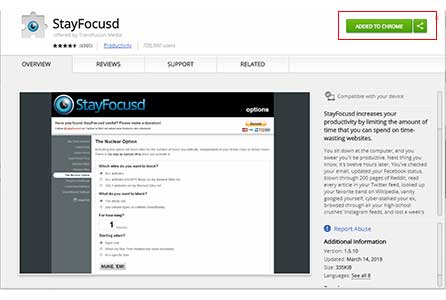
3. پس از اضافه شدن مشاهده می کنیم که یک آیکن ( دایره آبی زنگ ) به نوار ابزار بالا در سمت راست اضافه شده است.
4. روی آیکن کلیک کنید تا پنجره کوچک ان باز شود.
5. روی گزینه Block this entire site کلیک کنید تا عملیات فیلتر شدن سایت اتفاق بیفتد.
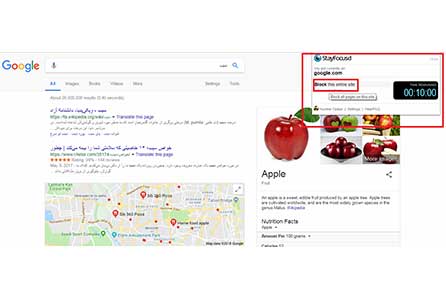
همانطور که مشاهده می کنید زیر آن یک گزینه advanced options وجود دارد که با کلیک کردن روی آن ، لیست زیر نمایش داده می شود.
Allow this entire site = این گزینه سایت مورد نظر را آن بلاک می کند و قابل دسترس می شود.
Only allow pages on … این گزینه فقط اجازه دسترسی به سایتی که در ادامه آن نوشته می شود را می دهد.
Only block pages on … این گزینه فقط عدم دسترسی به سایتی که در ادامه آن نوشته شده است را ایجاد می کند.
6. همچنین در ادامه، گزینه Enter a custom url نمایش داده شده است
در این قسمت شما می توانید URL یا آدرس سایت به خصوصی که قصد بلاک یا آن بلاک کردن آن را دارید وارد کنید و با انتخاب یکی از گزینه های Block a custom url آن را بلاک و یا Allow a custom url آن را آن بلاک کنید.
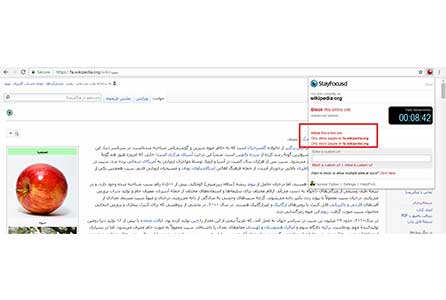
7. در پایین پنجره گزینه settings مشاهده می شود. با کلیک روی آن وارد صفحه جدید می شویم و گزینه هایی پیش روی ما قرار می گیرد، که قابلیت تعیین زمان مشخص برای اجازه دسترسی به سایت ها را فراهم می کند.
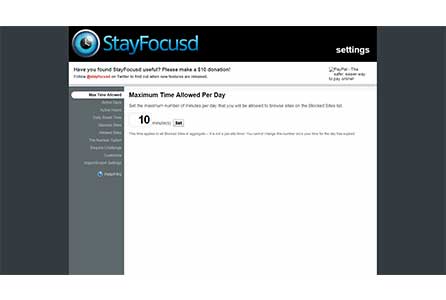
Max time allowed
با این گزینه شما مشخص می کنید که چند دقیقه روزانه شما دسترسی استفاده از سایت های بلاک شده را دارید.در قسمت مشخص شده عدد مدنظرتان را وارد کرده و دکمه set را فشار دهید.
Active Days
با این گزینه می توانید روزهایی را برای فعال بودن وب گردی مشخص کنید. روزهای هفته در این قسمت آورده شده است با زدن تیک هر کدام از آن ها می توانید فعالیت نرم افزار را در آن رو محدود کنید.
Active Hours
با این گزینه می توانید ساعت های مجاز جهت وب گردی را تعیین کنید.ساعت شروع و پایان را تنظیم کنید و دکمهsetرا بفشارید.دقت کنید این ساعت زمانی تعیین شده در کلیه روزهای فعال اجرا می شود.
Daily Reset Time
با این گزینه شما زمانی را برای روز بعد مشخص می کنید.
در ادامه هم گزینه هایی برای مشاهده سایت های بلاک شده(غیرمجاز)، سایت های مجاز وجود دارد.
The Nuclear Option
با این گزینه می توانید سایت ها را برای ساعت های خاصی بلاک کنید.
Require Challenge
با فعال کردن این گزینه شما باید متن انگلیسی که در زیر آن آورده شده است را برای انجام هر تغییراتی تایپ کنید این کار تاحدی یاعث منصرف شدن افراد از تغییر در تنظیمات می شود.در این چالش ، چنانچه space ای زده نشود ، اشتباه تایپ شود و یا چیزی حذف شود کل متن تایپ شده پاک و مجددا باید تایپ کنید!!!
Customize
با این گزینه می توانید تنظیمات مورد نظرتان را تا حدی اعمال کنید ، مثلا هشداری که هنگام اتمام زمان تعیین شده سایت های غیر مجاز به نمایش در می آید.
Import/Export Settings
با کمک این گزینه می توانید تنظیمات خود را بین دستگاه ها جابجا کنید.
Personal Blocklist گوگل
این افزونه سایت ها را بلاک نمیکند بلکه اجازه فیلتر کردن بعضی از نتایجی که گوگل جستجو میکند را می دهد.
ابتدا به لینک روبرو مراجعه کنید : Personal Blocklist گوگل
1.با افزوده شده این افزونه ، شما یک آیکن قرمز رنگ با علامت دست در نوار ابزار بالا و گوشه سمت راست نمایان می شود ، موضوعی را جستجو کرده و روی آیکن Blocklist گوگل کلیک کنید تا پنجره کوچکی که در تصویر مشاهده می کنید نمایان شود ، روی import کلیک کنید.
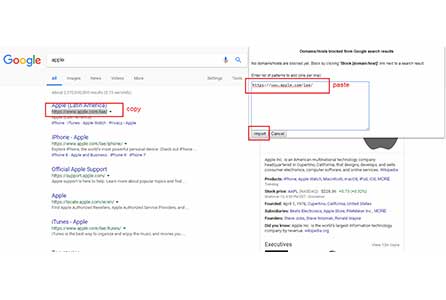
2.سپس لینک های که میخواهید آن ها را بلاک کنید را کپی کرده و در آنجا paste کنید و import را بزنید . یکبار صفحه را به روز رسانی کنید خواهید دید که لینک های غیر مجاز دیگر در نتایج گوگل نمایش داده نمی شود.
3.اگر قصد ویرایش لینک و یا آن بلاک کردن داشتید مجددا روی آیکون نرم افزار کلیک کنید تا لیست سایت های غیر مجاز را مشاهده و اقدام به اعمال تغییرات کنید.
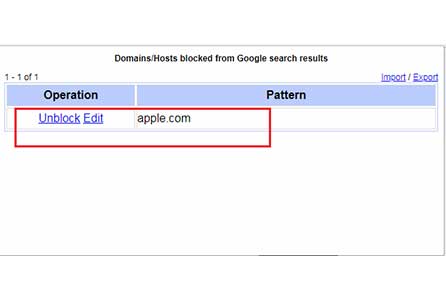
برای آشنایی با روش فیلتر یا بلاک کردن یک سایت در اندروید می توانید
برای آشنایی با روش فیلتر یا بلاک کردن یک سایت در اندروید می توانید


